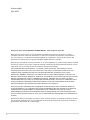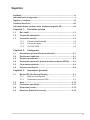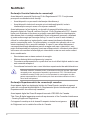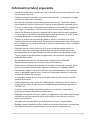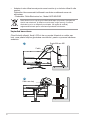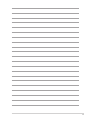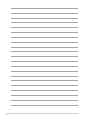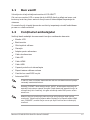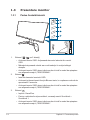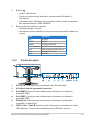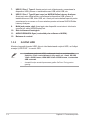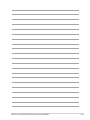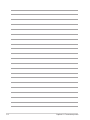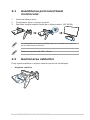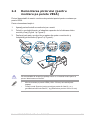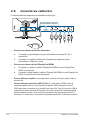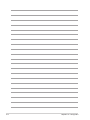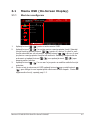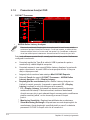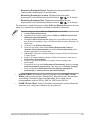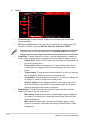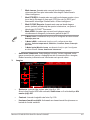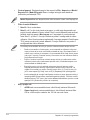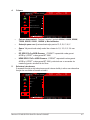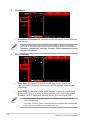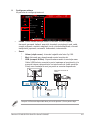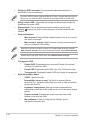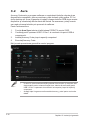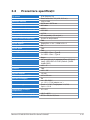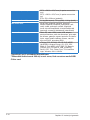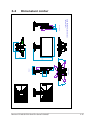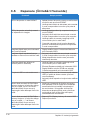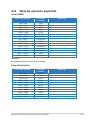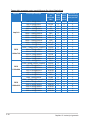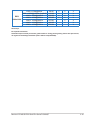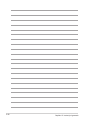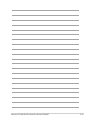Asus ROG Swift Pro PG248QP Manualul utilizatorului
- Categorie
- Televizoare
- Tip
- Manualul utilizatorului


ii
A doua ediţie
Iulie 2023
Drepturi de autor © 2023 ASUSTeK COMPUTER INC. Toate drepturile rezervate.
Nicio parte din acest manual, inclusiv produsele sau software-urile descrise în acesta, nu poate
reprodusă, transmisă, transcrisă, stocată într-un sistem de recuperare sau tradusă în orice limbă sau
prin orice mijloace, cu excepţia documentaţiei păstrate de cumpărător în scopuri de recuperare, fără
permisiunea scrisă expresă a companiei ASUSTeK COMPUTER INC. („ASUS”).
Garanţia sau perioada de service a produsului nu va prelungită dacă: (1) produsul este reparat, modicat
sau alterat, numai în cazul în care o astfel de reparaţie, modicare sau alterare este autorizată în scris de
către ASUS; sau (2) numărul de serie al produsului este şters sau lipseşte.
ASUS FURNIZEAZĂ ACEST MANUAL „CA ATARE”, FĂRĂ NICIUN FEL DE GARANŢII, FIE ELE
EXPRESE SAU IMPLICITE, INCLUSIV DAR FĂRĂ A SE LIMITA LA GARANŢIILE IMPLICITE SAU
CONDIŢIILE DE COMERCIALIZARE SAU POTRIVIREA PENTRU UN ANUMIT SCOP. ASUS,
DIRECTORII, MEMBRII, ANGAJAŢII SAU AGENŢII SĂI NU VOR FI RESPONSABILI ÎN NICIUN CAZ
PENTRU ORICE DAUNE INDIRECTE, SPECIALE, ACCIDENTALE SAU CORELATE (INCLUSIV DAUNE
PENTRU PIERDERI DE PROFIT, PIERDERI DE AFACERI, PIERDERI DE UTILIZĂRI SAU DATE,
ÎNTRERUPERI DE ACTIVITATE ŞI ALTE DAUNE ASEMĂNĂTOARE), CHIAR DACĂ COMPANIA ASUS
A FOST INFORMATĂ DESPRE POSIBILITATEA UNOR ASTFEL DE DAUNE REZULTATE ÎN URMA
ORICĂRUI DEFECT SAU EROARE DIN ACEST MANUAL SAU PRODUS.
SPECIFICAŢIILE ŞI INFORMAŢIILE CUPRINSE ÎN ACEST MANUAL SUNT FURNIZATE NUMAI ÎN
SCOP INFORMATIV, POT FI MODIFICATE ÎN ORICE MOMENT FĂRĂ NOTIFICARE ŞI NU TREBUIE
CONSIDERATE UN ANGAJAMENT AL COMPANIEI ASUS. COMPANIA ASUS NU ÎŞI ASUMĂ
RESPONSABILITATEA SAU RĂSPUNDEREA PENTRU ORICE ERORI SAU INADVERTENŢE CARE
POT SĂ APARĂ ÎN ACEST MANUAL, INCLUSIV ÎN PRODUSELE ŞI SOFTWARE-URILE DESCRISE ÎN
ACESTA.
Numele produselor şi corporaţiilor care apar în acest manual pot mărci înregistrate sau drepturi de autor
ale companiilor respective sau nu şi sunt utilizate numai pentru identicare sau explicare şi în beneciul
proprietarilor, fără intenţia de a încălca legea.

iii
Cuprins
Noticări ...................................................................................................... iv
Informaţii privind siguranţa ........................................................................ v
Îngrijire şi curăţare .................................................................................... vii
Takeback Services .................................................................................... viii
Informaţii despre produs pentru eticheta energetică UE ...................... viii
Capitolul 1: Prezentare produs
1.1 Bun venit! ...................................................................................... 1-1
1.2 Conţinutul ambalajului ................................................................ 1-1
1.3 Prezentare monitor ...................................................................... 1-2
1.3.1 Partea frontală/laterală .................................................... 1-2
1.3.2 Partea din spate .............................................................. 1-3
1.3.3 G-SYNC HDR ................................................................. 1-4
Capitolul 2: Congurare
2.1 Asamblarea piciorului/bazei monitorului ................................... 2-1
2.2 Gestionarea cablurilor ................................................................. 2-1
2.3 Reglarea monitorului ................................................................... 2-2
2.4 Demontarea piciorului (pentru montare pe perete VESA) ........ 2-3
2.5 Conectarea cablurilor .................................................................. 2-4
2.6 Pornirea monitorului .................................................................... 2-4
Capitolul 3: Instrucţiuni generale
3.1 Meniu OSD (On-Screen Display) ................................................. 3-1
3.1.1 Mod de recongurare ...................................................... 3-1
3.1.2 Prezentarea funcţiei OSD ............................................... 3-2
3.2 Aura ............................................................................................. 3-12
3.3 Prezentare specicaţii ............................................................... 3-13
3.4 Dimensiuni contur ...................................................................... 3-15
3.5 Depanare (Întrebări frecvente) .................................................. 3-16

iv
Noticări
Declaraţia Comisiei federale de comunicaţii
Acest dispozitiv respectă Secţiunea 15 din Regulamentul FCC. Funcţionarea
presupune următoarele două condiţii:
• Acest dispozitiv nu provoacă interferenţe dăunătoare şi
• Acest dispozitiv trebuie să accepte orice interferenţă primită, inclusiv
interferenţele care pot cauza o funcţionare nedorită.
Acest echipament a fost testat şi s-a dovedit că respectă limitele pentru un
dispozitiv digital de Clasa B, conform Secţiunii 15 din Regulamentul FCC. Aceste
limite sunt destinate să furnizeze o protecţie rezonabilă împotriva interferenţelor
dăunătoare dintr-o instalaţie rezidenţială. Acest echipament generază, utilizează
şi poate radia energie pe frecvenţe radio şi, în cazul în care nu este instalat şi
utilizat în conformitate cu instrucţiunile, poate cauza interferenţe dăunătoare
pentru comunicaţiile radio. Cu toate acestea, nu există nicio garanţie că nu vor
exista interferenţe într-o anumită instalaţie. În cazul în care acest echipament
cauzează interferenţe dăunătoare pentru recepţia radio sau a televiziunii, care
poate determinată prin oprirea şi pornirea echipamentului, utilizatorul este sfătuit
să încerce să corecteze interferenţa prin intermediul uneia sau mai multor măsuri
dintre următoarele:
• Reorientarea sau mutarea antenei de recepţie.
• Mărirea distanţei dintre echipament şi receptor.
• Conectarea echipamentului la o priză dintr-un circuit diferit faţă de acela la care
este conectat receptorul.
• Consultarea furnizorului sau a unui tehnician experimentat de radio/televiziune.
Utilizarea cablurilor ecranate pentru conectarea monitorului la placa video este
necesară pentru asigurarea respectării regulamentului FCC. Schimbările sau
modicările acestei unităţi care nu au fost aprobate în mod expres de către
partea responsabilă cu conformitatea pot anula autoritatea utilizatorului de a
folosi acest echipament.
Declaraţia Departamentului de comunicaţii canadian
Acest aparat digital nu depăşeşte limitele de Clasa B pentru emisiile de zgomot
radio ale unui aparat digital stabilite în Regulamentul privind interferenţele radio al
Departamentului de comunicaţii canadian.
Acest aparat digital de Clasa B respectă normele ICES-003 din Canada.
This Class B digital apparatus meets all requirements of the Canadian Interference
- Causing Equipment Regulations.
Cet appareil numérique de la classe B respecte toutes les exigences
du Réglement sur le matériel brouiller du Canada.

v
Informaţii privind siguranţa
• Înainte de congurarea monitorului, citiţi cu atenţie toate documentele care v-au
fost furnizate în pachet.
• Pentru prevenirea incendiilor sau a pericolelor electrice, nu expuneţi niciodată
monitorul la ploaie sau umezeală.
• Nu încercaţi niciodată să deschideţi carcasa monitorului. Tensiunile ridicate
periculoase din interiorul monitorului vă pot provoca vătămări corporale grave.
• În cazul în care sursa de alimentare este defectă, nu încercaţi să o reparaţi de
unul singur. Contactaţi un tehnician de service autorizat sau distribuitorul.
• Înainte de utilizarea produsului, asiguraţi-vă că toate cablurile sunt conectate
în mod corect şi că cablurile de alimentare nu sunt deteriorate. În cazul în care
constataţi deteriorări, contactaţi imediat distribuitorul.
• Sloturile şi oriciile de pe partea din spate şi de sus a carcasei au rolul de
ventilare. Nu blocaţi aceste sloturi. Nu aşezaţi niciodată acest produs lângă sau
pe un radiator sau o sursă de căldură în cazul în care acesta nu are o ventilaţie
corespunzătoare.
• Monitorul trebuie utilizat numai cu tipul de sursă de alimentare indicat pe
etichetă. Dacă nu sunteţi siguri de tipul de sursă de alimentare a locuinţei
dumneavoastră, consultaţi distribuitorul sau compania de electricitate locală.
• Folosiţi ştecherul de alimentare corespunzător, care respectă standardele
locale de electricitate.
• Nu supraîncărcaţi cablurile de alimentare multiplă şi prelungitoarele.
Supraîncărcarea poate cauza incendii sau şocuri electrice.
• Evitaţi praful, umiditatea şi temperaturile extreme. Nu aşezaţi monitorul într-o
zonă în care poate deveni umed. Aşezaţi monitorul pe o suprafaţă stabilă.
• Deconectaţi unitatea în timpul unei furtuni sau dacă aceasta nu va utilizată
pentru o perioadă lungă de timp. Acest lucru va proteja monitorul de daunele
cauzate de căderile de tensiune.
• Nu împingeţi obiecte şi nu turnaţi niciodată lichide de niciun fel prin sloturile
carcasei monitorului.
• Pentru asigurarea unei funcţionări satisfăcătoare, utilizaţi monitorul numai cu
computere din lista UL, care au prize congurate corespunzător, marcate cu
100-240V AC.
• În cazul în care întâmpinaţi probleme tehnice cu monitorul, contactaţi un
tehnician de service autorizat sau distribuitorul.
• Reglarea controalelor de volum, precum şi egalizatorul altor setări decât poziţia
centrală pot mări tensiunea de ieşire audio/căşti şi, prin urmare, nivelul de
presiune al sunetului.
• Vă rugăm să conectaţi cablul de alimentare la o priză cu împământare.
• Adaptorul pentru alimentare şi/sau cablul de alimentare furnizate sunt destinate
a utilizate doar pentru acest produs. A nu se utiliza cu alte produse.

vi
• Adaptorul este utilizat numai pentru acest monitor şi nu trebuie utilizat în alte
scopuri.
Dispozitivul dumneavoastră utilizează una dintre următoarele surse de
alimentare:
- Producător: Delta Electronics Inc., Model: ADP-90LE BD
Acest simbol cu un coş de gunoi tăiat indică faptul că produsul (echipament
electric sau electronic, şi bateria cu celule care conţin mercur) nu trebuie
eliminate la un loc cu deşeurile municipale. Vă rugăm să vericaţi
reglementările locale pentru eliminarea produselor electronice.
Împiedică bascularea
Când folosiți așajul, xați LCD-ul de un perete folosind un cablu sau
lanț, care poate susține greutatea monitorului, pentru a preveni căderea
acestuia.
1
2
Cablu
Șurub M4 sau M6
Cablu sau lanț

vii
• Aspectul așajului poate diferi de ilustrație.
• Instalarea trebuie efectuată de un tehnician calicat, iar pentru
informații suplimentare contactați furnizorul dvs.
• Pentru modele cu o greutate netă >=7kg. Alegeți varianta potrivită,
pentru a împiedica bascularea.
• Pentru modelele cu suport VESA, folosiți metoda
1
, introduceți
șuruburile cu inel în oriciul suportului VESA, apoi prindeți cablul sau
lanțul de perete. Sau folosiți metoda
2
pentru a lega cablul sau
lanțul de suport și apoi xați-l de perete.
Îngrijire şi curăţare
• Înainte de ridicarea şi repoziţionarea monitorului, este bine să deconectaţi
cablurile, inclusiv cablul de alimentare. Urmaţi tehnicile de ridicare corectă
atunci când repoziţionaţi monitorul. Atunci când ridicaţi sau transportaţi
monitorul, prindeţi de marginile acestuia. Nu ridicaţi monitorul de picior sau de
cablu.
• Curăţare. Opriţi monitorul şi deconectaţi cablul de alimentare. Curăţaţi
suprafaţa monitorului cu o lavetă non-abrazivă, care nu lasă scame. Petele
persistente pot îndepărtate cu o lavetă umezită cu dergent mediu.
• Evitaţi utilizarea unui detergent care conţine alcool sau acetonă. Folosiţi un
detergent destinat utilizării pentru monitoare. Nu pulverizaţi niciodată detergent
direct pe ecran, deoarece acesta se poate scurge în interiorul monitorul şi
poate provoca şocuri electrice.
Următoarele simptome ale monitorului sunt normale:
• Ecranul poate să pâlpâie în timpul primei utilizări din cauza naturii luminii
uorescente. Opriţi comutatorul de alimentare şi porniţi-l din nou pentru a vă
asigura că pâlpâitul dispare.
• Este posibil să observaţi o strălucire uşor neuniformă pe ecran, în funcţie de
fundalul de desktop utilizat.
• Atunci când o singură imagine este afişată timp de mai multe ore, după
schimbarea acesteia poate să rămână un ecou al ecranului precedent. Ecranul
va reveni apoi uşor sau puteţi opri comutatorul de alimentare pe durata acestor
ore.
• Atunci când ecranul devine negru, clipeşte sau nu mai funcţionează, contactaţi
distribuitorul sau centrul de servicii pentru reparare. Nu reparaţi ecranul de unul
singur!

viii
Simboluri utilizate în acest ghid
ATENŢIE: Informaţie pentru prevenirea accidentărilor personale atunci
când încercaţi să rezolvaţi o sarcină.
AVERTISMENT: Informaţie pentru prevenirea daunelor componentelor
atunci când încercaţi să rezolvaţi o sarcină.
IMPORTANT: Informaţii pe care TREBUIE să le urmaţi pentru rezolvarea
unei sarcini.
OBSERVAŢIE: Sfaturi şi informaţii suplimentare pentru a vă ajuta să
rezolvaţi o sarcină.
Unde puteţi găsi mai multe informaţii
Consultaţi următoarele surse pentru informaţii suplimentare şi pentru actualizări
despre produse şi software.
1. Website-urile ASUS
Website-urile ASUS din întreaga lume oferă informaţii actualizate despre
produsele hardware şi software ASUS. Consultaţi http://www.asus.com
2. Documentaţie opţională
Pachetul produsului dumneavoastră poate include documente opţionale,
adăugate de către distribuitorul dumneavoastră. Aceste documente nu fac
parte din pachetul standard.
3. Despre pâlpâire
https://www.asus.com/Microsite/display/eye_care_technology/
Takeback Services
ASUS recycling and takeback programs come from our commitment to the highest
standards for protecting our environment. We believe in providing solutions for
our customers to be able to responsibly recycle our products, batteries and other
components as well as the packaging materials.
Please go to http://csr.asus.com/english/Takeback.htm for detail recycling
information in dierent region.
Informaţii despre produs pentru eticheta
energetică UE
PG248QP

ix

x

1-1
Monitor LCD ASUS ROG Swift Pro Seria PG248QP
1.1 Bun venit!
Vă mulţumim că aţi achiziţionat monitorul LCD ASUS®!
Cel mai nou monitor LCD cu ecran lat de la ASUS oferă un aşaj mai mare, mai
luminos şi mai clar, plus o serie de funcţii care vă îmbunătăţesc experienţa de
vizionare.
Cu aceste funcţii vă puteţi bucura de confortul şi experienţa vizuală încântătoare
pe care v-o oferă monitorul!
1.2 Conţinutul ambalajului
Vericaţi dacă ambalajul dumneavoastră conţine următoarele elemente:
Monitor LCD
Bază monitor
Ghid rapid de utilizare
Garanţie
Adaptor pentru alimentare
Cablu de alimentare
Cablu DP
Cablu HDMI
Cablu USB
Capacul porturilor de intrare/ieşire
Raport testare calibrare culoare
Card de bun venit ROG cu plic
Autocolant ROG
În cazul în care unul dintre elementele de mai sus este deteriorat sau lipseşte,
contactaţi imediat distribuitorul.
Selectaţi „PORNIT” când vedeţi mesajul „AURA”; acesta apare dacă doriţi să
aprindeţi lumina de pe capacul din spate. Dacă dezactivaţi această funcţie, iar
mai apoi doriţi să o reactivaţi, vă rugăm să utilizaţi mediul OSD pentru a face
acest lucru.
Modulul Gsync al monitorului poate continua să funcționeze după oprirea
monitorului. Când funcțiile Repaus adânc DisplayPort și Repaus adânc HDMI
sunt „PORNITE”, modulul Gsync se va opri după 3 minute atunci când opriți
monitorul.

1-2 Capitolul 1: Prezentare produs
1.3 Prezentare monitor
1.3.1 Partea frontală/laterală
1
2
3
4
5
1. Butonul ( pe 5 direcţii)
• Activează meniul OSD. Acţionează elementul selectat din meniul
OSD.
• Măreşte/micşorează valorile sau mută selecţia în sus/jos/stânga/
dreapta.
• Activează meniul OSD atunci când monitorul intră în modul de aşteptare
sau afişează mesajul „FĂRĂ SEMNAL”.
2. Butonul
• Iese din elementul meniului OSD.
• Activează şi dezactivează funcţia Blocare taste, la o apăsare continuă de
aproximativ 5 secunde.
• Activează meniul OSD atunci când monitorul intră în modul de aşteptare
sau afişează mesajul „FĂRĂ SEMNAL”.
3. Butonul
• Implicit: GamePlus.
• Pentru a schimba funcţia scurtăturii, accesaţi meniul Scurtătură >
Scurtătură 1.
• Activează meniul OSD atunci când monitorul intră în modul de aşteptare
sau afişează mesajul „FĂRĂ SEMNAL”.

1-3
Monitor LCD ASUS ROG Swift Pro Seria PG248QP
4. Butonul
• Implicit: GameVisual.
• Pentru a schimba funcţia scurtăturii, accesaţi meniul Scurtătură >
Scurtătură 2.
• Activează meniul OSD atunci când monitorul intră în modul de aşteptare
sau afişează mesajul „FĂRĂ SEMNAL”.
5. Buton de pornire/indicator de pornire
• Porneşte/opreşte monitorul.
• Descrierea culorilor indicatorului de pornire este prezentată în tabelul de
mai jos.
Stare Descriere
Alb PORNIT
OPRIT OPRIT
Galben ULMB/ULMB+HDR
Auriu intermitent Intrare în modul de aşteptare
Auriu Mod de aşteptare/Fără semnal
Verde HDR/HDR+G-SYNC
Roşu G-SYNC
1.3.2 Partea din spate
12
11
1. Port DC IN. La acest port se conectează cablul de alimentare.
2. A fi utilizat doar de personalul de service.
3. Port HDMI-2. Acest port este utilizat pentru conectarea unui dispozitiv
compatibil HDMI.
4. Port HDMI-1. Acest port este utilizat pentru conectarea unui dispozitiv
compatibil HDMI.
5. DisplayPort. Acest port este utilizat pentru conectarea unui dispozitiv
compatibil cu DisplayPort.
6. USB 3.2 Gen 1 Type-B. Acest port este utilizat pentru conectarea unui cablu
USB upstream. Conexiunea activează porturile USB de pe monitor.

1-4 Capitolul 1: Prezentare produs
7. USB 3.2 Gen 1 Type-A. Aceste porturi sunt utilizate pentru conectarea la
dispozitive USB, precum o tastatură/mouse USB, stick USB, etc.
8. USB 3.2 Gen 1 Type-B (port roşu) cu NVIDIA Reflex Latency Analyzer.
Acest port este utilizat pentru conectarea la dispozitive USB, precum o
tastatură/mouse USB, stick USB, etc. Acest port este destinat special pentru
conectarea la un mouse cu fir sau wireless pentru activarea NVIDIA Reflex
Latency Analyzer.
9. Mufă jack pentru căşti. Acest port este disponibil numai atunci când este
conectat un cablu HDMI/DisplayPort.
10. Slot de blocare Kensington.
11. AURA RGB/AURA Sync (controlată prin software-ul AURA).
12. Butoane de control.
1.3.3 G-SYNC HDR
Monitorul suportă formatul HDR. Atunci când detectează conţinut HDR, va aşat
mesajul „HDR POR.” în meniul OSD.
• La aşarea conţinutului HDR, următoarele funcţii nu sunt disponibile:
Strălucire, Filtru Lumină Albastră, Aş. spaţiu cul., Gama, DP SDR
YCbCr sRGB Gamma, HDMI SDR YCbCr sRGB Gamma, Luminozitate
SDR automată.
• Această funcție necesită procesoare grace GeForce Turing pentru
gaming.

1-5
Monitor LCD ASUS ROG Swift Pro Seria PG248QP

1-6 Capitolul 1: Prezentare produs

2-1
Monitor LCD ASUS ROG Swift Pro Seria PG248QP
2.1 Asamblarea piciorului/bazei
monitorului
1. Introduceţi baza pe picior.
2. Fixaţi baza pe picior cu ajutorul şurubului.
3. Deschideți complet suportul înainte de a utiliza monitorul. (IEC 62368)
Vă recomandăm să acoperiţi suprafaţa mesei cu un material moale pentru a
preveni deteriorarea monitorului.
Dimensiune şurub bază: M6 x 15 mm.
2.2 Gestionarea cablurilor
Puteţi organiza cablurile cu ajutorul capacului portului de intrare/ieşire.
• Aranjarea cablurilor

2-2 Capitolul 2: Congurare
• Îndepărtaţi capacul portului de intrare/ieşire: capacul poate montat sau
demontat.
2.3 Reglarea monitorului
• Pentru o vizualizare optimă, vă recomandăm să priviţi direct spre monitor şi
apoi să reglaţi monitorul la unghiul care vă este cel mai confortabil.
• Ţineţi suportul pentru a preveni căderea monitorului în timpul modificării
unghiului.
• Unghiul de reglare recomandat este între +20˚ şi -5˚ (pentru înclinare)/+30˚ şi
-30˚ (pentru rotire)/ 110 mm (pentru reglarea înălţimii).
30° 0° 30 °
-5° ~ +20°
110mm
(Înclinare) (Rotire) (Reglare înălţime)
Este normal ca monitorul să se clatine puţin atunci când reglaţi unghiul de
vizualizare.

2-3
Monitor LCD ASUS ROG Swift Pro Seria PG248QP
2.4 Demontarea piciorului (pentru
montare pe perete VESA)
Piciorul demontabil al acestui monitor este proiectat special pentru montarea pe
perete VESA.
Pentru demontarea braţului:
1. Aşezaţi partea frontală a monitorului pe o masă.
2. Folosiţi o şurubelniţă pentru a îndepărta capacele de la îmbinarea dintre
monitor şi braţ (Figura 1 și Figura 2).
3. Desfaceţi cele patru şuruburi de pe partea din spate a monitorului şi
îndepărtaţi piciorul/baza (Figura 3 și Figura 4).
1 2 3 4
Vă recomandăm să acoperiţi suprafaţa mesei cu un material moale pentru a
preveni deteriorarea monitorului.
• Kitul de montare pe perete VESA (100 x 100 mm) este achiziţionat
separat.
• Folosiţi numai Suporturi pentru montaj pe perete din lista UL, cu o
greutate/sarcină minimă de 22,7 kg (dimensiune şuruburi: M4 x 10 mm)

2-4 Capitolul 2: Congurare
2.5 Conectarea cablurilor
Conectaţi cablurile respectând următoarele instrucţiuni:
Numai pentru service
• Pentru conectarea cablului de alimentare:
a. Conectaţi cu grijă adaptorul pentru alimentare la intrarea DC IN a
monitorului.
b. Conectaţi un capăt al cablului de alimentare la adaptorul pentru
alimentare şi celălalt la o priză.
• Pentru conectarea cablului DisplayPort/HDMI:
a. Conectaţi un capăt al cablului DisplayPort/HDMI la mufa DisplayPort/
HDMI a monitorului.
b. Conectaţi celălalt capăt al cablului DisplayPort/HDMI la mufa DisplayPort/
HDMI a computerului dumneavoastră.
• Pentru utilizarea căştilor: conectaţi cablul audio la mufa jack pentru căşti a
monitorului.
• Pentru utilizarea porturilor USB 3.2 Gen 1: Luaţi cablul USB furnizat şi
conectaţi capătul mai mic (de Type-B) al cablului USB upstream la portul
USB upstream al monitorului şi capătul mai mare (de Type-A) la portul USB al
computerului dumneavoastră. Asiguraţi-vă că pe computerul dumneavoastră
aveţi instalată cea mai nouă versiune a sistemului de operare Windows 10/
Windows 11. Acest lucru va permite funcţionarea porturilor USB de pe monitor.
Pagina se încarcă...
Pagina se încarcă...
Pagina se încarcă...
Pagina se încarcă...
Pagina se încarcă...
Pagina se încarcă...
Pagina se încarcă...
Pagina se încarcă...
Pagina se încarcă...
Pagina se încarcă...
Pagina se încarcă...
Pagina se încarcă...
Pagina se încarcă...
Pagina se încarcă...
Pagina se încarcă...
Pagina se încarcă...
Pagina se încarcă...
Pagina se încarcă...
Pagina se încarcă...
Pagina se încarcă...
Pagina se încarcă...
Pagina se încarcă...
Pagina se încarcă...
Pagina se încarcă...
-
 1
1
-
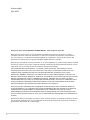 2
2
-
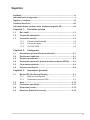 3
3
-
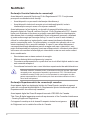 4
4
-
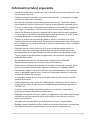 5
5
-
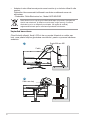 6
6
-
 7
7
-
 8
8
-
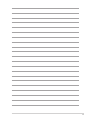 9
9
-
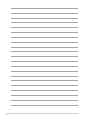 10
10
-
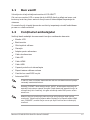 11
11
-
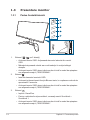 12
12
-
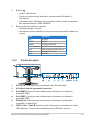 13
13
-
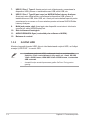 14
14
-
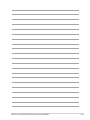 15
15
-
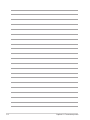 16
16
-
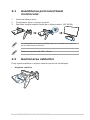 17
17
-
 18
18
-
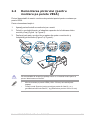 19
19
-
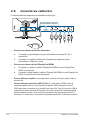 20
20
-
 21
21
-
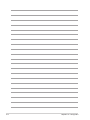 22
22
-
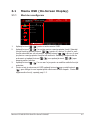 23
23
-
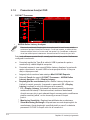 24
24
-
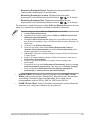 25
25
-
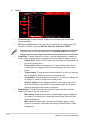 26
26
-
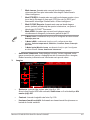 27
27
-
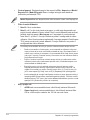 28
28
-
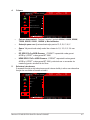 29
29
-
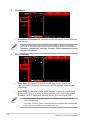 30
30
-
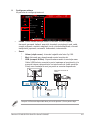 31
31
-
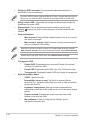 32
32
-
 33
33
-
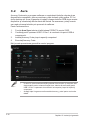 34
34
-
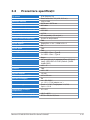 35
35
-
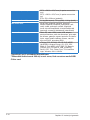 36
36
-
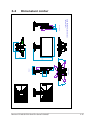 37
37
-
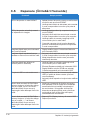 38
38
-
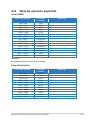 39
39
-
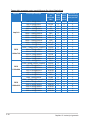 40
40
-
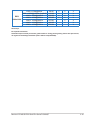 41
41
-
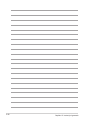 42
42
-
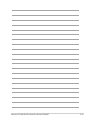 43
43
-
 44
44
Asus ROG Swift Pro PG248QP Manualul utilizatorului
- Categorie
- Televizoare
- Tip
- Manualul utilizatorului
Lucrări înrudite
-
Asus ROG Swift OLED PG49WCD Manualul utilizatorului
-
Asus ROG Swift PG32UQXR Manualul utilizatorului
-
Asus ROG Swift PG38UQ Manualul utilizatorului
-
Asus TUF Gaming VG27AQML1A Manualul utilizatorului
-
Asus TUF Gaming VG27AQL3A-W Manualul utilizatorului
-
Asus TUF Gaming VG34VQL3A Manualul utilizatorului
-
Asus TUF Gaming VG27BQ Manualul utilizatorului
-
Asus TUF Gaming VG279QM1A Manualul utilizatorului